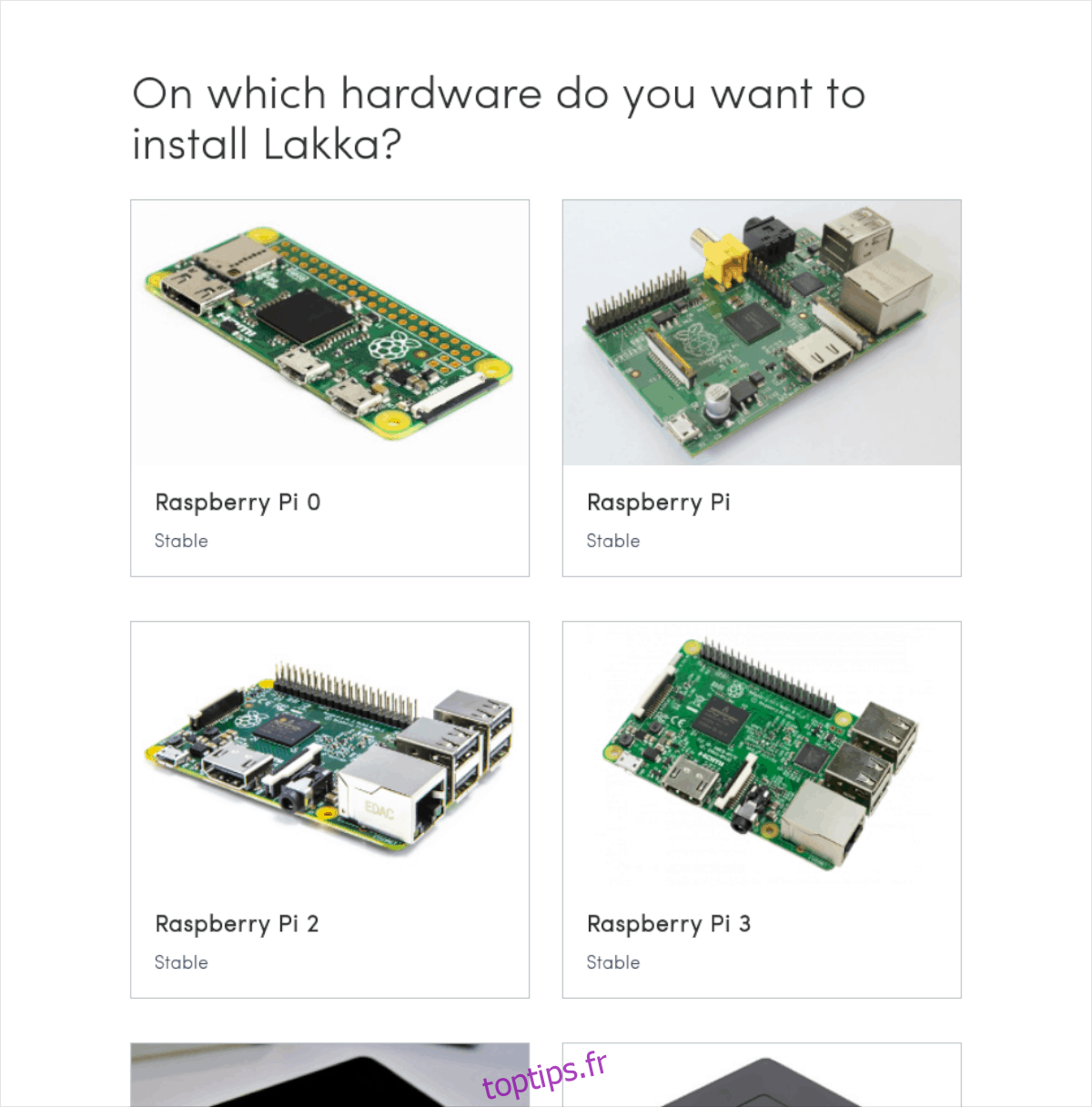Lakka est un système d’exploitation de console de jeu open source basé sur le noyau Linux. Il utilise des bibliothèques et des outils open source pour fournir aux utilisateurs une plate-forme de jeu d’émulation facile à utiliser et rapide à configurer. Le système d’exploitation prend en charge de nombreuses plates-formes de consoles de jeu (à la fois portables et à la maison), et vous pourrez y jouer sur de nombreux périphériques matériels différents. Dans ce guide, nous allons expliquer comment installer Lakka sur Raspberry Pi.
Remarque: les appareils de la famille Raspberry Pi prenant en charge Lakka sont Pi 0, Pi 1, Pi 2 et Pi 3.
Table des matières
Téléchargez l’image de Lakka
Vous cherchez à obtenir une copie de Lakka? C’est facile, grâce à la conception simple du site Web des développeurs. Cependant, veuillez comprendre qu’il n’y a pas qu’un seul lien de téléchargement pour tous les appareils Raspberry Pi; il existe plusieurs liens.
Pour obtenir une copie de votre Pi, rendez-vous sur Lakka.tv, et cliquez sur le bouton «Get Lakka». De là, vous serez redirigé vers une page de sélection avec les logos «Linux», «Windows» et «Mac». Ces logos servent à déterminer le système d’exploitation avec lequel vous flashez Lakka.
En supposant que vous faites ce guide sous Linux, sélectionnez le bouton «GNU / Linux», et il vous mènera à une page de périphérique, qui répertorie chaque périphérique pris en charge par Lakka, y compris les PC, Odroid, HummingBoard, les périphériques Pi et plus encore.
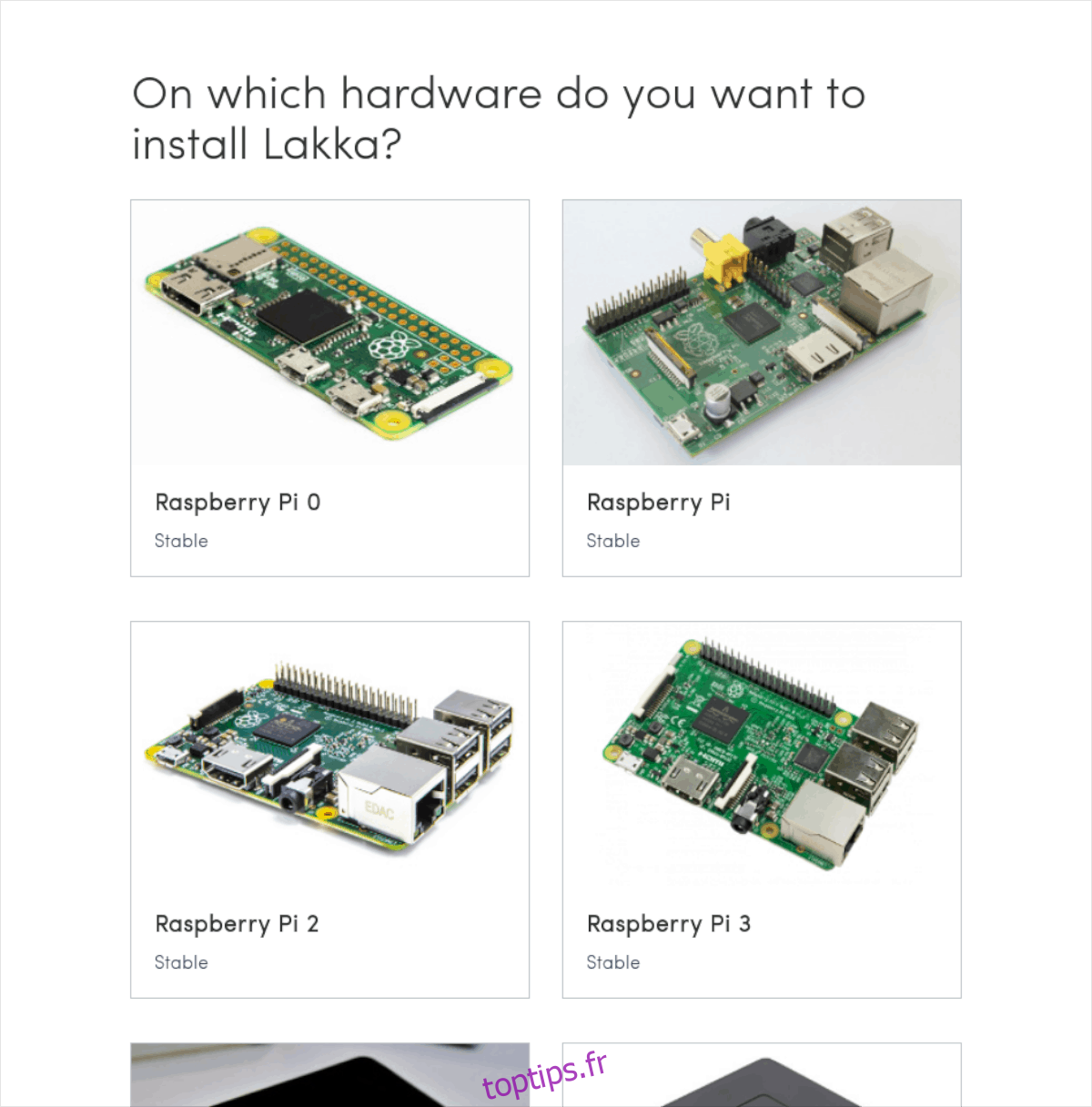
Parcourez la liste et cliquez sur l’appareil Pi que vous possédez. Ensuite, sur la page suivante, cliquez sur le bouton «Télécharger Lakka» pour démarrer le processus de téléchargement de l’image du système d’exploitation.
Graver une image Lakka sur une carte SD
Sur la page de téléchargement de Lakka, vous verrez des instructions qui vous indiquent de «Télécharger et décompresser Lakka» pour le configurer sur une carte SD à utiliser sur le Pi. Dans notre tutoriel, la décompression n’est pas nécessaire, car le programme que nous utilisons le fera automatiquement.
Le programme que nous allons utiliser pour créer la carte SD Lakka est Etcher. C’est un outil extrêmement simple qui peut graver n’importe quoi, des images ISO aux images spécialisées du système d’exploitation sur carte SD, en un rien de temps. Mieux encore, Etcher fonctionne sur Mac, Linux et Windows, il n’est donc pas nécessaire de parcourir trois instructions distinctes pour savoir comment l’utiliser.
Aller au Site Web de gravure et cliquez sur le bouton «Télécharger». En supposant que vous êtes sous Linux, faites un clic droit sur l’archive Zip «balena-etcher-electron» et extrayez-la.
Remarque: vous n’utilisez pas Linux? Suivez les instructions pour installer Etcher sur votre système d’exploitation en lisant le site Web.
Une fois l’extraction du fichier terminée, allez dans le dossier «balena-etcher-electron» et double-cliquez sur le fichier AppImage dans le dossier pour démarrer Etcher.
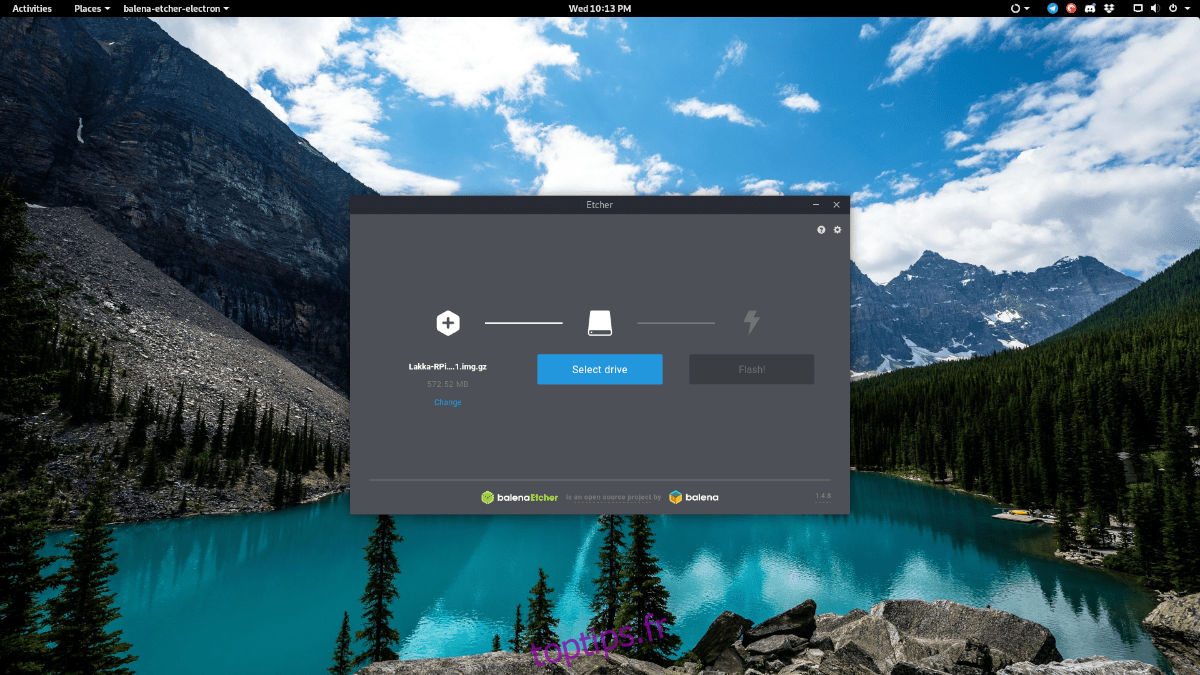
Lorsque l’application Etcher est en cours d’exécution, cliquez sur le bouton «Sélectionner une image» et recherchez l’image du système d’exploitation Lakka dans votre dossier «Téléchargements».
Ensuite, branchez la carte SD de votre Raspberry Pi sur votre PC et permettez-lui d’être détecté par le système. Ensuite, cliquez sur «sélectionner le lecteur» et dites à Etcher d’utiliser la carte.
Enfin, lorsque l’image du système d’exploitation termine le chargement dans Etcher et que la carte SD du Pi est définie comme cible, sélectionnez le bouton «Flash» pour démarrer le processus de gravure.
Configurer Lakka OS
Une fois que Lakka a terminé l’installation sur la carte SD via Etcher, éjectez-le de votre PC et placez-le dans le Raspberry Pi.
Avec la carte SD chargée dans l’appareil Raspberry Pi, branchez-la au mur avec le cordon d’alimentation, connectez le cordon HDMI au téléviseur et connectez une manette de jeu USB (ou un clavier si vous n’en avez pas).
Lorsque le Pi s’allume, vous verrez le logo Lakka OS avec un fond noir uni pendant un moment. Laissez-le reposer pendant qu’il se configure et redémarre.
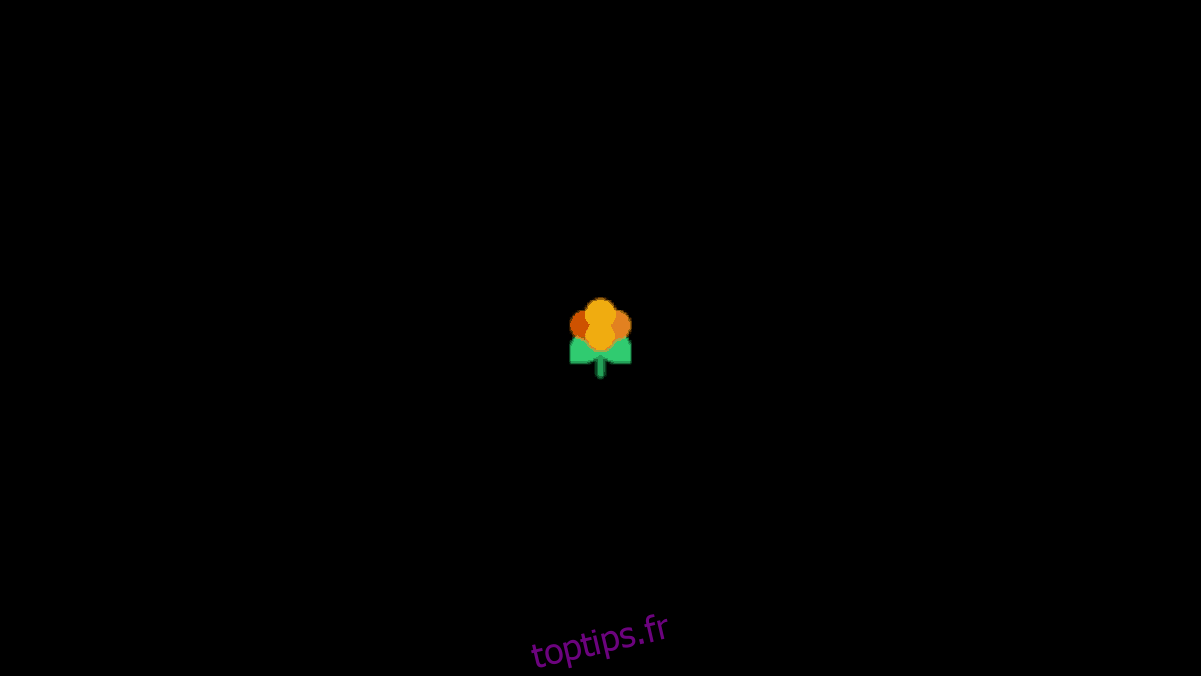
Maintenant que Lakka a fini de démarrer, vous remarquerez un système de menu semblable à la PS3. Branchez un câble Ethernet si vous préférez les connexions filaires. Sinon, accédez aux « Paramètres » dans l’interface utilisateur, puis cliquez sur « Wifi ».
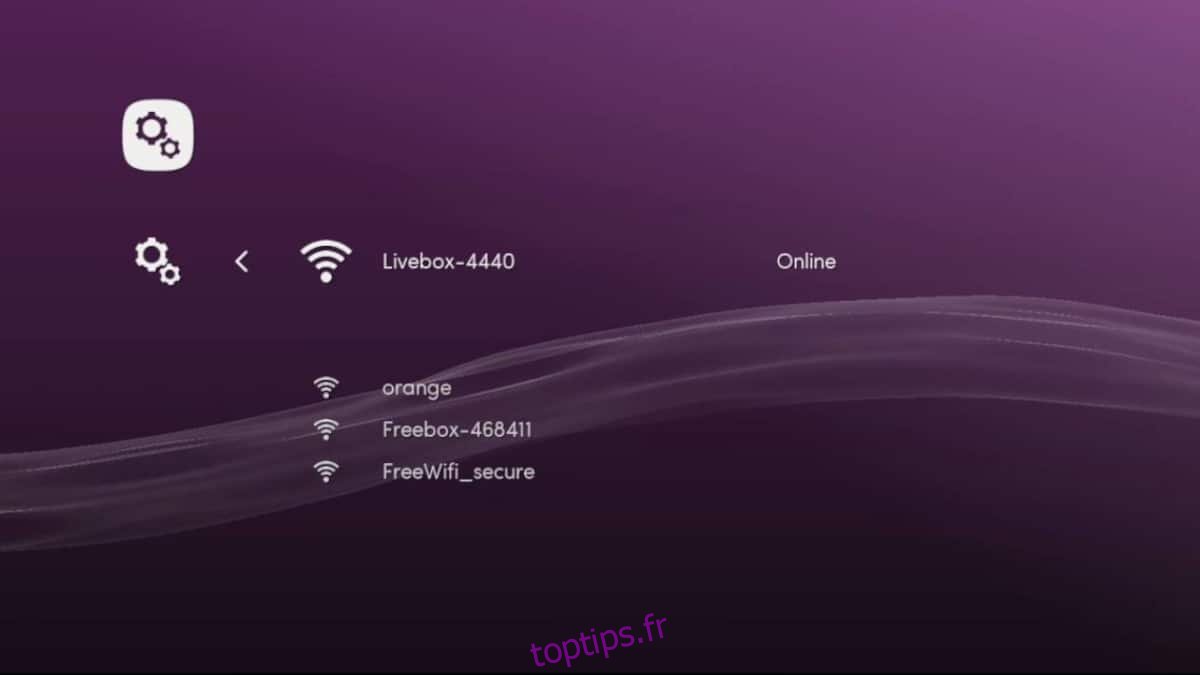
Utilisez le menu pour connecter Lakka à Internet. Ensuite, retournez dans la zone «Paramètres» et localisez la zone «services».
Sur la page des services, recherchez le curseur à côté de SAMBA Enable »et cliquez dessus pour activer la prise en charge du transfert de fichiers réseau pour votre nouvelle console de jeu Raspberry Pi.
Ajouter des jeux à Lakka
Lakka OS a un système Samba intégré pour permettre aux utilisateurs d’ajouter des jeux à la console à la volée. Voici comment procéder sous Linux.
Remarque: si votre PC utilise Windows, vous pourrez trouver le partage réseau Lakka dans la zone «Réseau et partage» de votre système d’exploitation.
Tout d’abord, ouvrez le gestionnaire de fichiers Linux. À partir de là, recherchez l’option «Réseau» pour commencer à rechercher des partages sur le réseau.
Dans le navigateur de partage, cliquez sur celui qui dit «LAKKA» et ajoutez-y vos fichiers ROM. Une fois terminé, fermez le gestionnaire de fichiers.
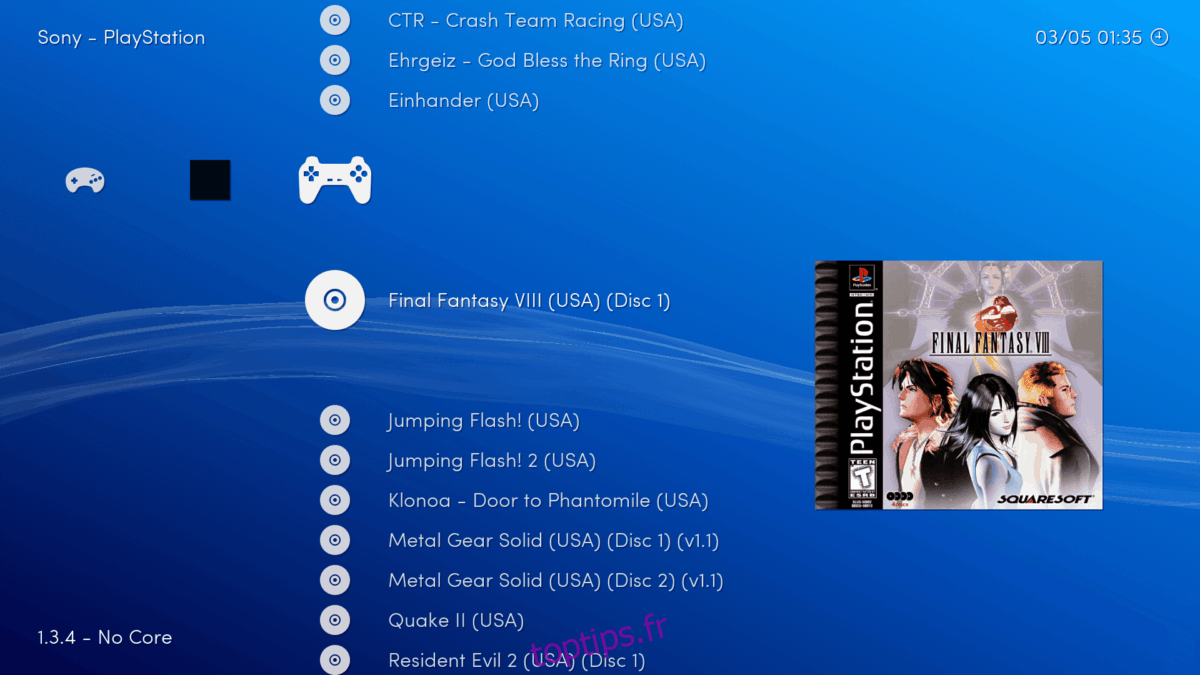
Lakka devrait détecter instantanément les nouveaux jeux, les configurer et définir également les paramètres par défaut du contrôleur pour les jeux.